Guía para principiantes sobre el uso de Instagram Ads Manager

En los últimos años, Instagram ha crecido hasta convertirse en una de las mayores plataformas de redes sociales del mundo, superando con creces a Twitter en términos de audiencia, a pesar de ser 4 años más joven. Con más de 1.000 millones de usuarios activos y planes de expansión para los próximos años, no va a ir a ninguna parte pronto.
Se está convirtiendo rápidamente en el lugar de encuentro para las empresas que buscan aumentar su publicidad y aprovechar a los influencers de Instagram y su poder para llegar al público objetivo.
Si quieres iniciarte y crear anuncios en Instagram, te explicamos nuestra Guía para principiantes sobre el gestor de anuncios de Instagram para que puedas publicar fácilmente anuncios de Instagram de éxito que te ayudarán a vender más y llegar a nuevos públicos.
Primeros pasos
Como Instagram es propiedad de Facebook, tendrás que iniciar sesión en Facebook Ads Manager para crear, supervisar y gestionar tus anuncios sociales.
Si ya tienes una cuenta de Instagram con la que quieres empezar a anunciarte, tendrás que asegurarte de que está añadida a tu Business Manager o conectada a tu página de Facebook.
Si no tienes una cuenta de Instagram, puedes anunciarte en Instagram utilizando tu página de Facebook.
Cómo usar Instagram Ads Manager en 9 sencillos pasos
Paso 1 - Empiece a crear sus anuncios
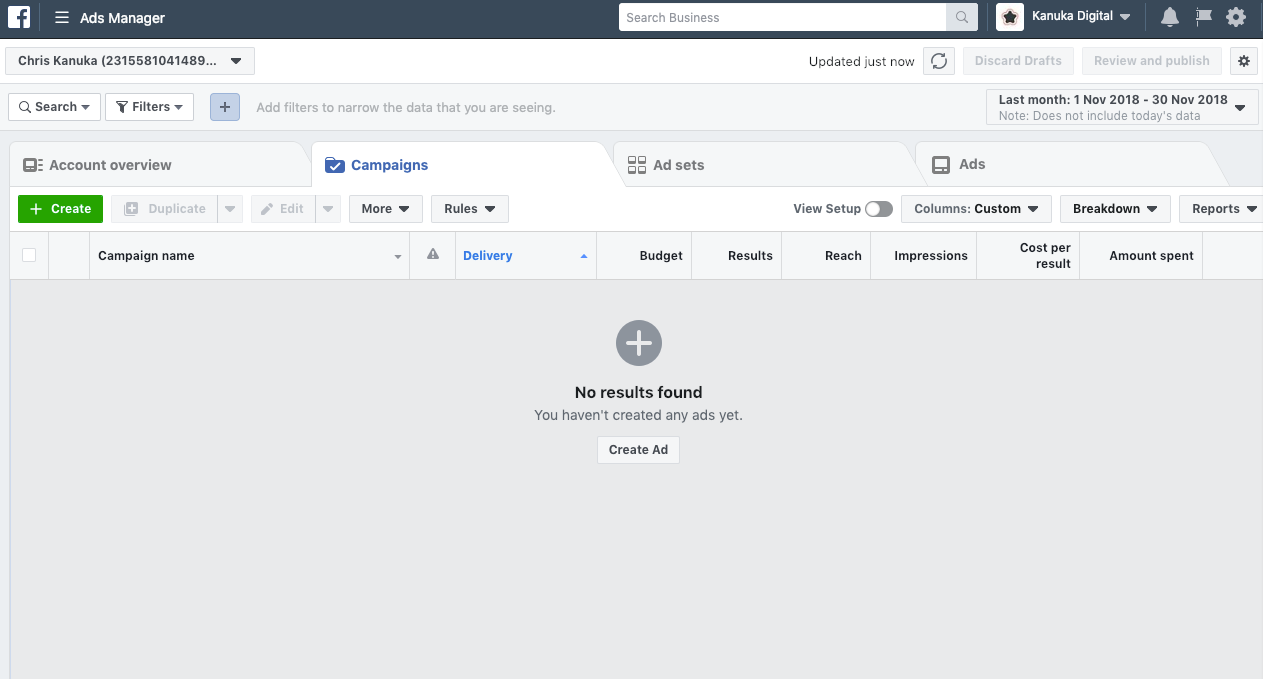
Accede a Facebook y dirígete a la sección Administrador de anuncios, donde podrás ver todas tus campañas publicitarias existentes. Si no tienes ninguna en marcha, esta sección estará vacía, así que haz clic en "Crear" para empezar.
Le guiaremos a través del proceso detallado de "Creación guiada", que es el método por defecto y probablemente el más popular, sobre todo para los usuarios que crean anuncios por primera vez.
Esto le llevará automáticamente a través de la visita guiada y le permitirá seleccionar el mejor tipo de anuncio, objetivos y presupuestos para satisfacer las necesidades de su empresa.
Sin embargo, si tiene prisa, seleccione 'Cambiar a creación rápida' para configurar sus anuncios más rápidamente.
Paso 2 - Elija su objetivo
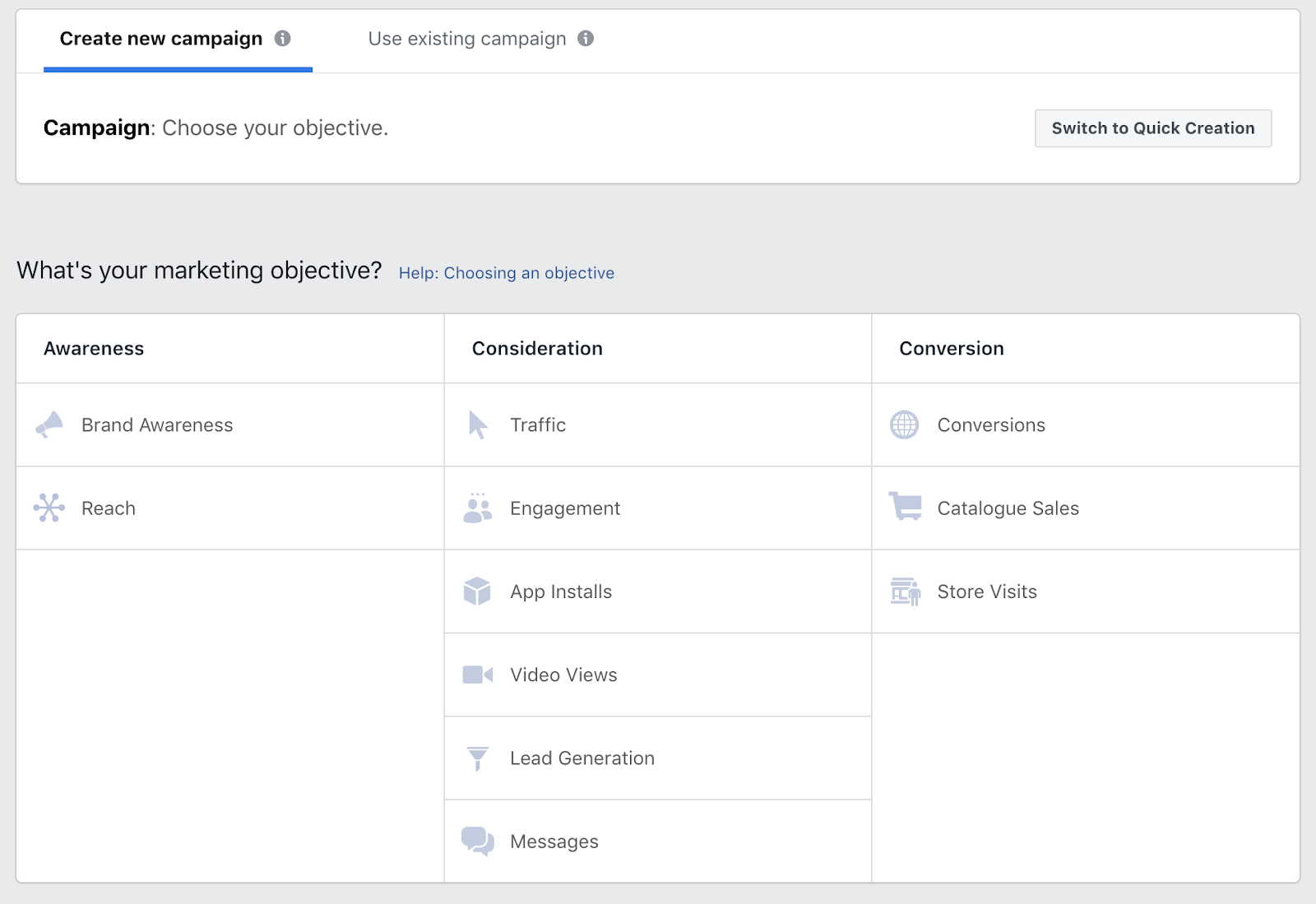
Los objetivos se clasifican en tres categorías: concienciación, consideración y conversión. Cada categoría tiene una gama de tipos de campaña, con diferentes enfoques para adaptarse a todo tipo de objetivos.
Para una empresa nueva, lo más probable es que realice una campaña de concienciación, centrada en el "conocimiento de la marca". Para una empresa que intenta aumentar el número de personas que compran sus productos, podría elegir una campaña más orientada a las ventas, como "Conversiones".
Para cada objetivo, Facebook incluye un cuadro informativo cuando pasas el ratón por encima de cada botón. Esto es genial para decirte exactamente qué tipo de objetivo debe tener esta campaña y ayudarte a seleccionar el objetivo más relevante para tu negocio.
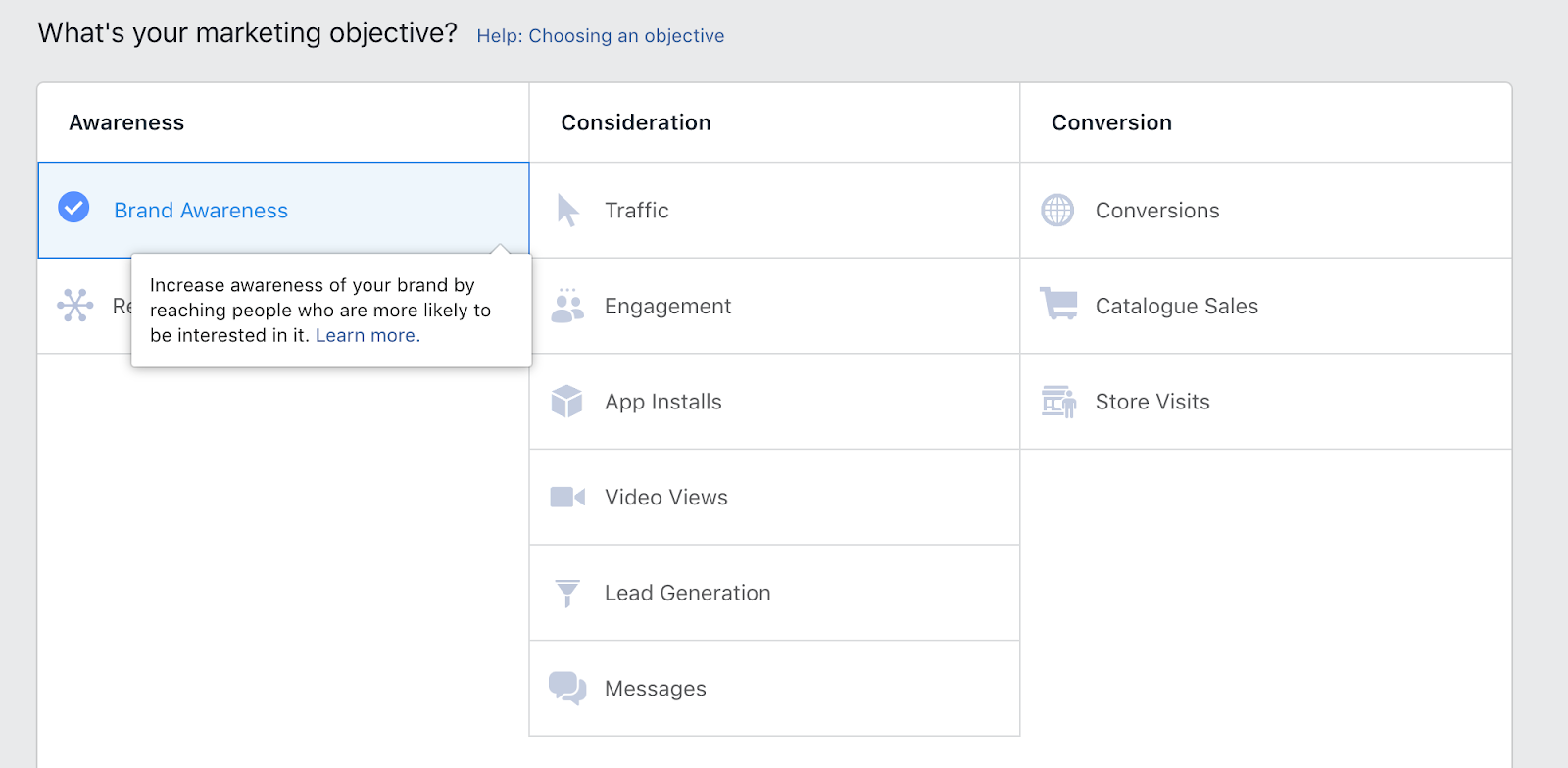
No todos los objetivos son elegibles para mostrarse en Instagram Ads, así que asegúrate de elegir uno de los siguientes: Brand Awareness, Reach, Traffic, App Installs, Engagement, Video Views o Conversions.
Paso 3 - Ponga nombre a su campaña
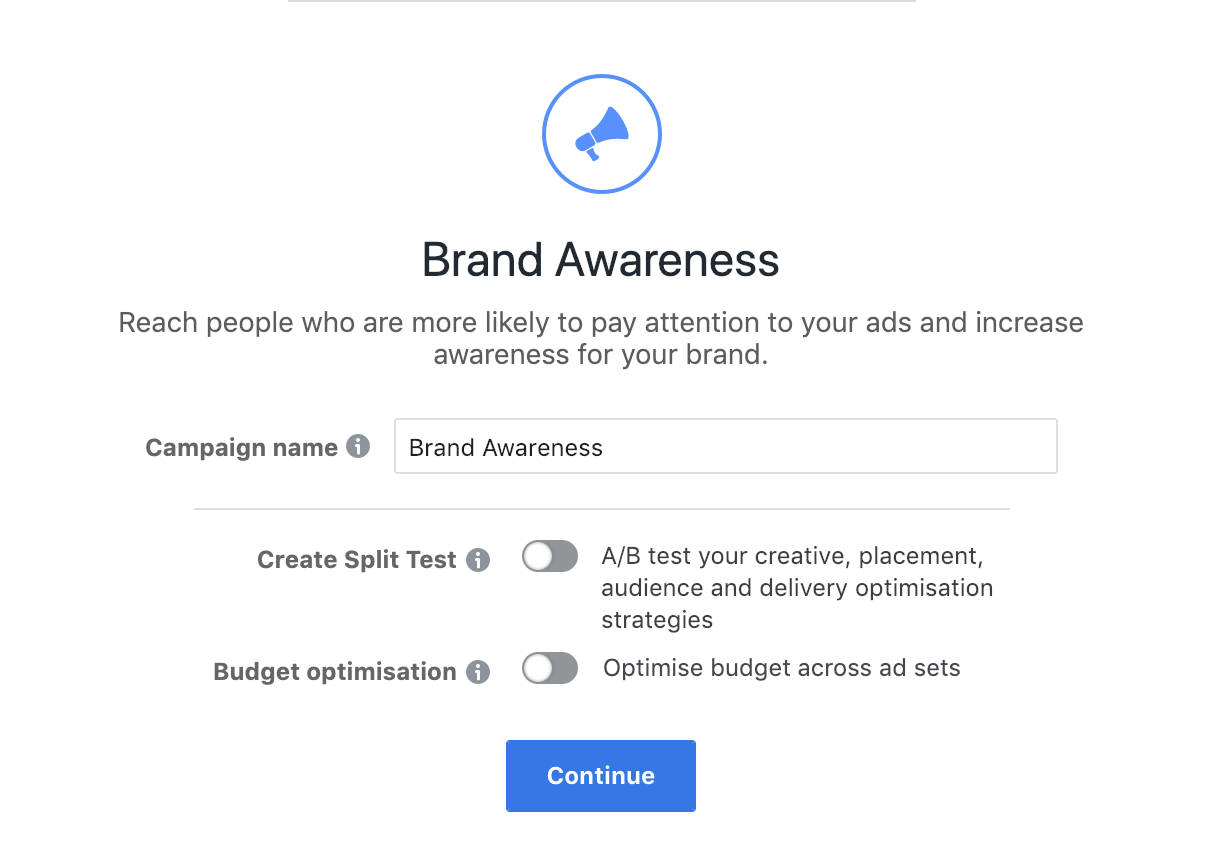
Una vez que hayas seleccionado tu objetivo, deberás asignar un nombre a tu campaña. También puedes elegir si vas a realizar una prueba A/B o si quieres que Facebook optimice automáticamente tu presupuesto entre los conjuntos de anuncios.
Una prueba A/B es especialmente útil si quiere comprobar lo bien que funcionan sus creatividades. Por ejemplo, si ejecutas la misma campaña para la misma audiencia solo que con dos imágenes diferentes para el anuncio, podrás ver qué destaca mejor y funciona para tu público.
Si permites que Facebook optimice automáticamente tu presupuesto, te asegurarás de que el gasto se reparte uniformemente entre tus anuncios, lo que a su vez te ayudará a obtener más resultados si determinados anuncios funcionan mejor que otros.
Nota: Si aún no ha configurado una cuenta de anuncios, se le pedirá que lo haga aquí. Esto incluye añadir el país de su cuenta, la moneda en la que pagará por sus anuncios, su zona horaria y el nombre de su cuenta publicitaria.
Paso 4 - Defina su público
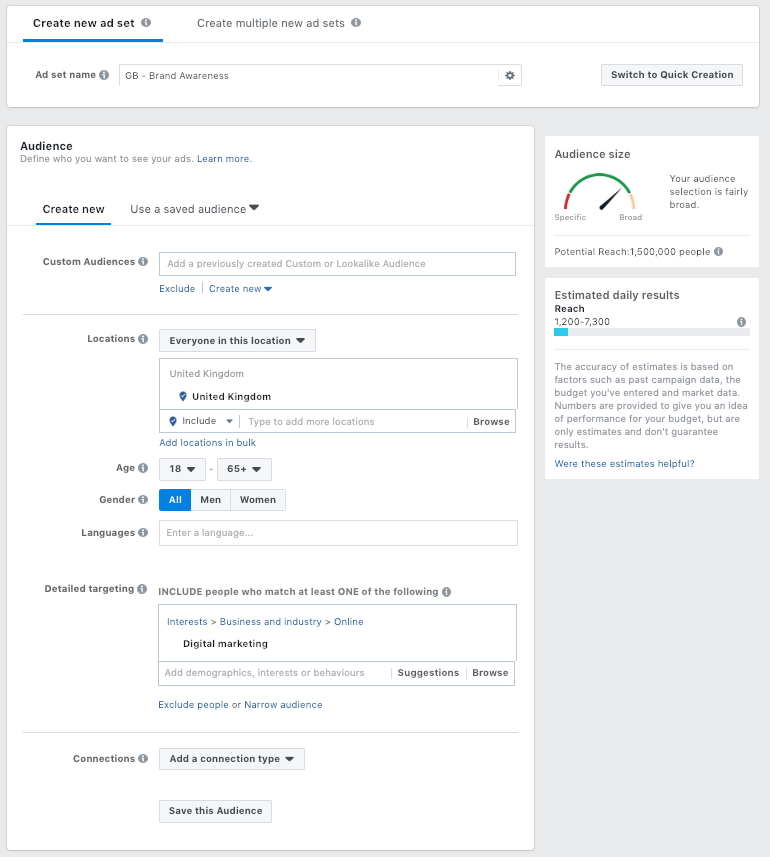
A continuación, se pasa al tercer paso: la creación de un "conjunto de anuncios". Aquí es donde creas una audiencia, un presupuesto y programas una estrategia de pujas para tu campaña.
Aquí es donde defines los tipos de personas que quieres que vean tus anuncios. Puede hacerlo seleccionando factores como la ubicación, la edad, el sexo y el idioma, y luego estudiar la posibilidad de excluir determinados comportamientos, intereses o datos demográficos.
A su vez, Facebook generará un "tamaño de público" ideal para mostrarte la amplitud de tu audiencia, tu alcance potencial, los resultados diarios estimados y mucho más. Esto es muy útil para saber qué puedes esperar de tu campaña, lo que te permitirá modificar tu estrategia publicitaria en consecuencia.
Consejo: El nicho de su audiencia y el presupuesto asignado definirán el alcance potencial de su campaña.
Paso 5 - Elija sus ubicaciones, presupuestos y calendario
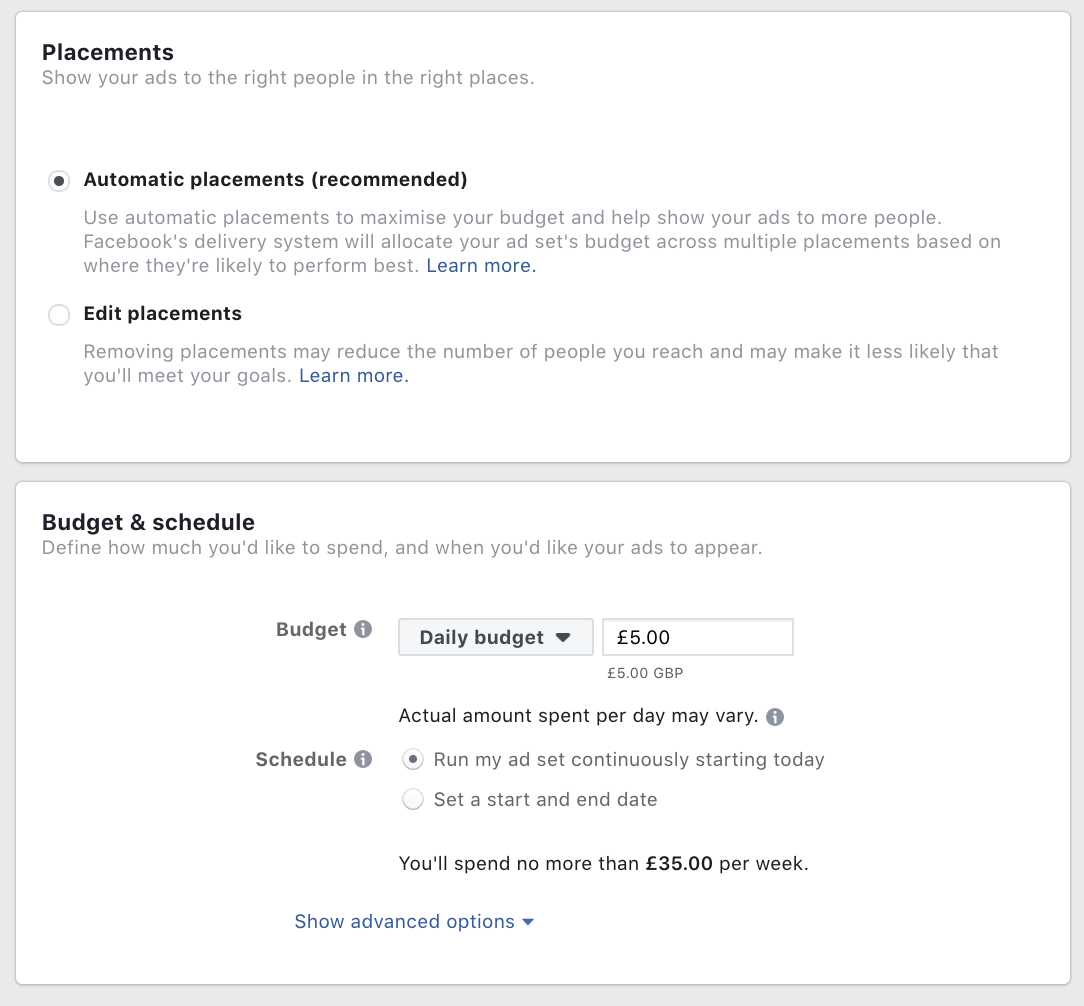
El siguiente paso en esta sección es establecer dónde quieres que se muestren tus anuncios, para asegurarte de que aparecen en el lugar adecuado. También tendrás que definir tu presupuesto diario y el calendario de anuncios (cuándo quieres que aparezcan tus anuncios).
Al seleccionar "Editar ubicaciones", puedes elegir exactamente en qué parte de Facebook, Instagram, Messenger o Audience Network quieres que aparezcan tus anuncios. Si solo quieres anunciarte en Instagram, puedes desmarcar todas las opciones excepto "Instagram Feed" e "Instagram Stories".
Puede configurar su presupuesto para que se ejecute hasta un gasto máximo cada día, o establecer un límite de tiempo para su campaña y elegir un presupuesto global.
Es bueno saberlo: Puede realizar un seguimiento de sus ajustes utilizando la lista de verificación del lado izquierdo. Al seleccionar los diferentes pasos que puede cambiar entre las pestañas, por lo que es muy fácil de corregir sus errores si es necesario.
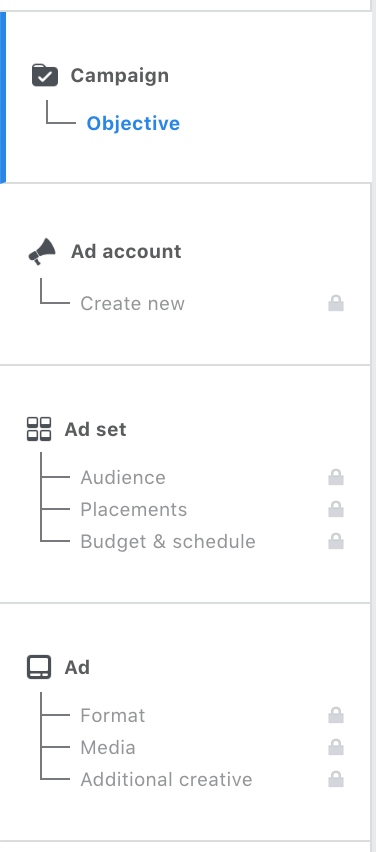
Paso 6: Asigne un nombre a su conjunto de anuncios

Puede parecer algo sin importancia, pero la forma en que nombra sus conjuntos de anuncios es extremadamente importante. Si utilizas un nombre aleatorio, te resultará más difícil gestionar tus anuncios y ver cuáles están funcionando bien.
Intente incluir información como la ubicación, la segmentación, el intervalo de edad y el tipo de creatividad en el nombre del anuncio; esto le ayudará a supervisar y gestionar sus anuncios de forma rápida y sencilla. He aquí un buen ejemplo:
mob_uk_2550_ad1
Esto podría representar un anuncio centrado en el móvil, dirigido a usuarios del Reino Unido de entre 25 y 50 años.
Paso 7 - Elija el tipo de anuncio que desea mostrar
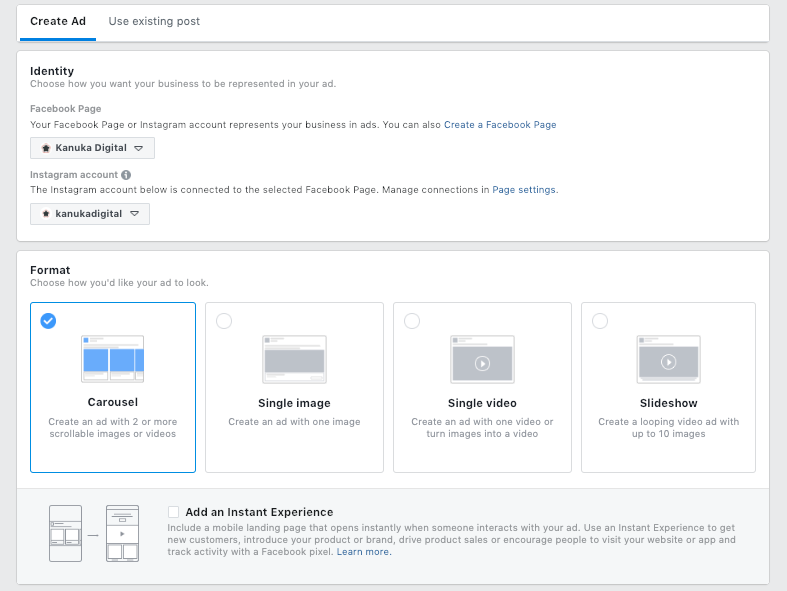
Ahora viene lo divertido: crear tu anuncio. En primer lugar, asegúrate de seleccionar la página de Facebook y la cuenta de Instagram correctas desde las que quieres que aparezcan tus anuncios.
A continuación, seleccione el formato del anuncio: carrusel, imagen única, vídeo único o presentación de diapositivas, en función de la creatividad que desee compartir.
Si ya tienes una publicación en tu página de Facebook o en tu cuenta de Instagram que quieres utilizar como anuncio, selecciona "Utilizar publicación existente" y elige una de la lista.
Paso 8 - Crear el texto y definir la URL y la llamada a la acción
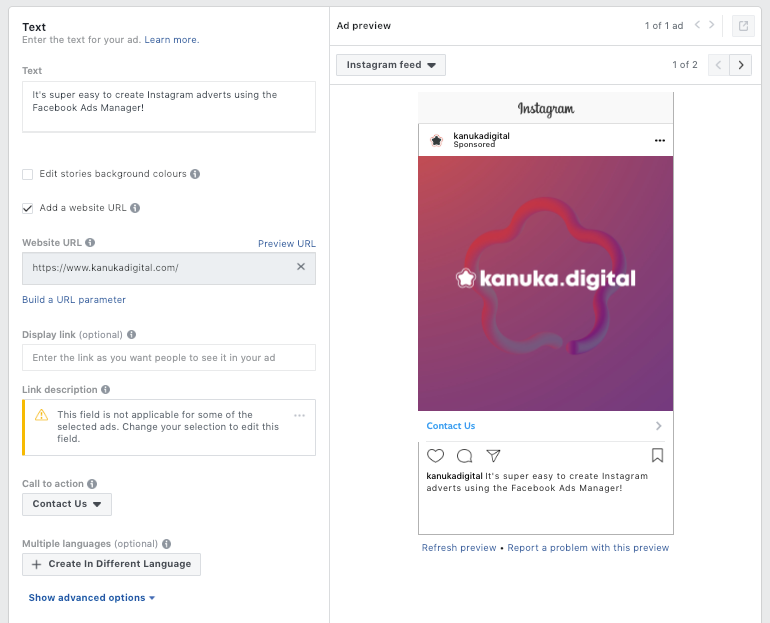
Si estás creando un post desde cero, rellena todos los campos con un texto atractivo, imágenes llamativas y un enlace a tu sitio web, si es necesario.
También debe añadir una llamada a la acción en su anuncio para animar a la gente a ponerse en contacto con su empresa, visitar su sitio web o incluso descargar un folleto.
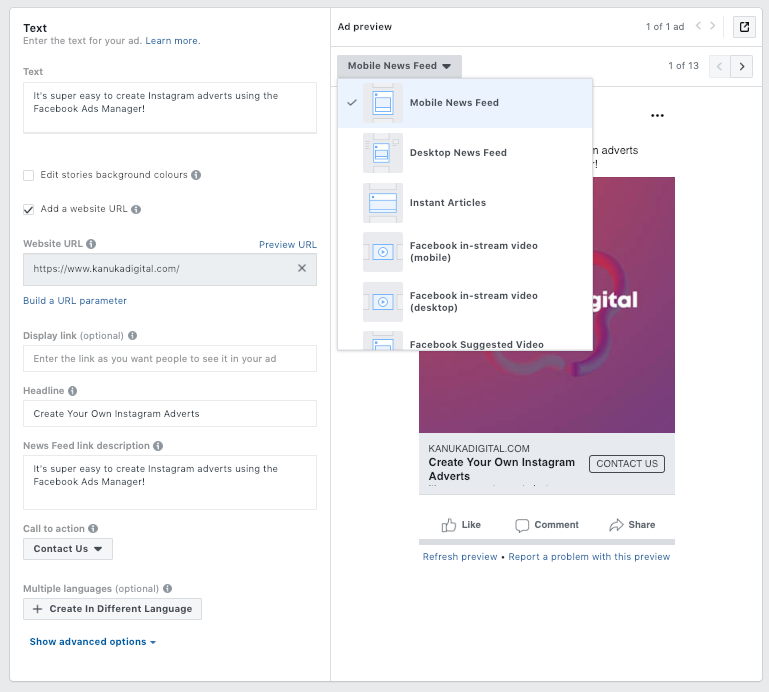
Una vez que haya añadido esta información, podrá previsualizar el aspecto de su anuncio antes de que se publique. Aquí es donde se pueden hacer ajustes al diseño y al texto. Si seleccionas los filtros de "vista previa", podrás ver cómo se verá en el móvil, en el escritorio, en el feed, en tus historias de Instagram y mucho más.
Paso 9: Revisar y poner en marcha
Una vez que estés satisfecho con el aspecto de tus anuncios de Instagram, puedes "revisar" toda la creación del anuncio o, alternativamente, "Confirmar" que estás satisfecho con las ediciones.
Consejo: Le aconsejamos que revise la creación de su anuncio antes de confirmar que debe programarse. Esto le dará otra oportunidad de asegurarse de que todo se ha introducido correctamente y de que ha dado a sus anuncios la mejor oportunidad de generar los resultados deseados.
Una vez que hayas pulsado "Confirmar" y tus anuncios estén activos, deberían empezar a aparecer unas horas después de haber pasado por el proceso de revisión. Después de esto, Facebook e Instagram monitorizarán qué tipos de público interactúan más con tus anuncios y ajustarán automáticamente la segmentación para asegurarte de que llegas a los mejores usuarios posibles.
Una vez completado este proceso, sus anuncios estarán totalmente activos y debería empezar a ver resultados de inmediato.
Resumen
Ahora ya sabes cómo crear anuncios en Instagram con Facebook Ads Manager.
Facebook incluye consejos útiles para guiarte a través del proceso de publicación de anuncios y hacerte la vida un poco más fácil.
Es importante controlar los costes de tus anuncios y asegurarte de que no estás gastando más de la cuenta. Siempre puedes hacer los ajustes necesarios en función del mejor público objetivo, y puedes comprobar regularmente si hay comentarios e interacciones en tus anuncios de Instagram.
Por supuesto, si desea más ayuda de nuestro equipo de expertos, no dude en ponerse en contacto con nosotros: ¡nos encantará escucharle!
¿Está listo para automatizar sus informes?
Seguir leyendo
No se lo pierda.
Automatice sus informes
Reúna todos sus datos de marketing en un informe automatizado.
Prueba dashthis gratis

